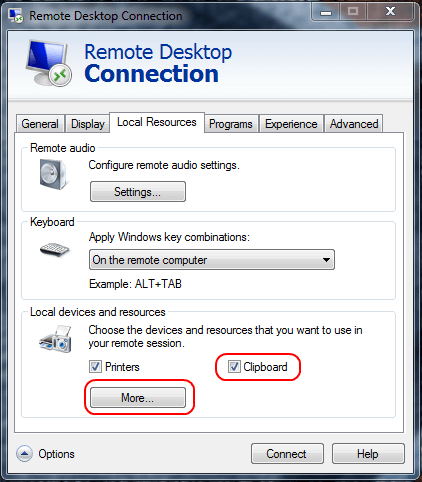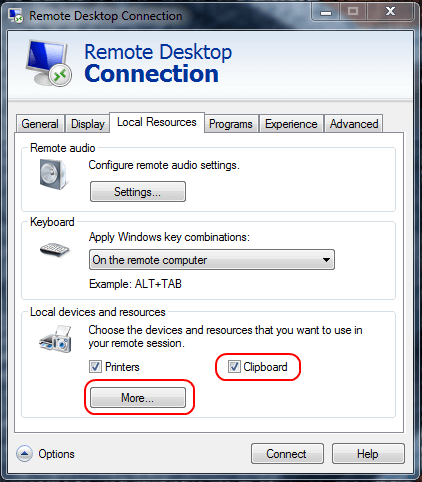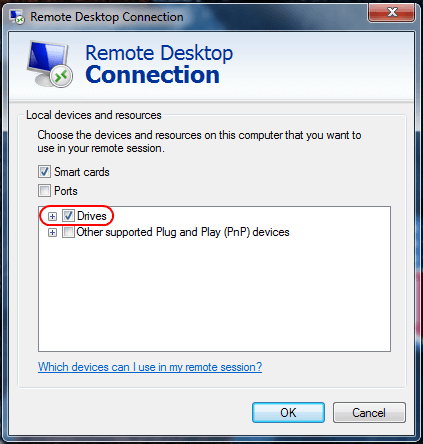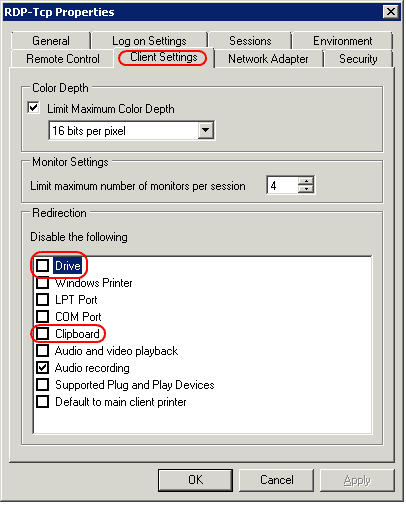Някои потребители изпитват особени проблеми при копиране и поставяне на файлове от локалния компютър в сесия на отдалечен работен плот. Те все още могат да копират и поставят локално, но опцията за поставяне ще бъде неактивна на компютъра с отдалечен работен плот . Има няколко начина за разрешаване на този проблем в зависимост от това какво копирате и поставяте.
Метод 1: Излезте от акаунта си и влезте отново
Ако сте можели да копирате и поставяте нормално преди, но внезапно вече не можете да копирате, дори без да променяте никакви настройки, това най-вероятно се дължи на грешка в сесията за влизане.
Опитайте да излезете от акаунта си на сървъра и след това да влезете отново. Ако все още не работи, продължете със стъпките по-долу.
Метод 2: Променете настройките на клиента
1. Щракнете с десния бутон върху RDP иконата, която използвате за свързване, след което изберете Редактиране.
2. Изберете раздела Локални ресурси.
3. Поставете отметка на опцията Clipboard. За да позволите копиране и поставяне на файлове, изберете Още… и отидете на стъпка 4. Ако трябва да копирате и поставите само текст, а не файлове, спрете тук и щракнете върху OK.
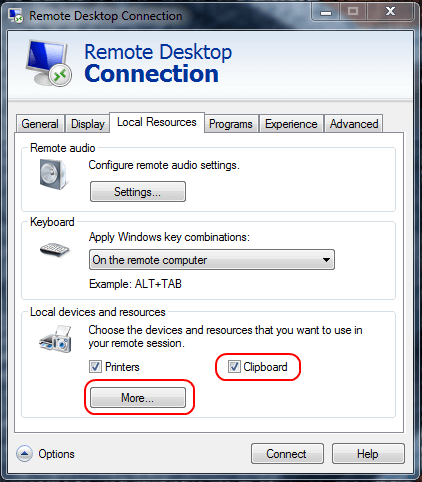
Проверете опцията Clipboard
4. Изберете опцията Дискове . Щракнете OK 2 пъти.
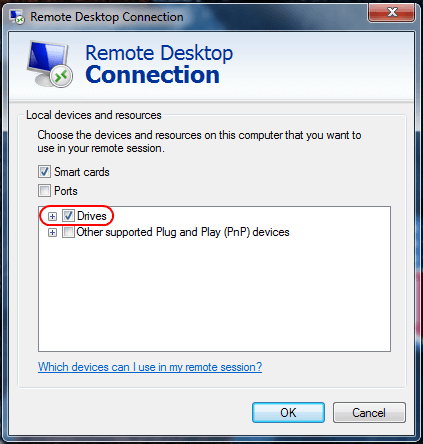
Изберете опцията Дискове
Метод 3: Променете настройките на сървъра
Windows Server 2016
В Windows Server 2016 тези настройки се контролират в груповите правила.
1. Стартирайте gpedit.msc.
2. Отидете до Конфигурация на компютъра > Административни шаблони > Компоненти на Windows > Услуги за отдалечен работен плот > Хост на сесия на отдалечен работен плот.
3. Уверете се, че Не разрешавайте пренасочване на клипборда е зададено на Неконфигурирано или Деактивирано.
Windows Server 2012
1. Отворете Server Manager.
2. Изберете Услуги за отдалечен работен плот.
3. Изберете Колекции.
4. Изберете Задачи > Редактиране на свойства .
5. В раздела Client Settings се уверете, че Clipboard и Drive са активирани.
Windows Server 2008
1. Стартирайте конфигурацията на хоста за сесия на отдалечен работен плот от сървъра.
2. В Connections щракнете с десния бутон върху връзката и изберете Properties.
3. Изберете раздела Настройки на клиента и се уверете, че полето Клипборд не е отметнато . Ако искате да разрешите копирането на файлове, уверете се, че Диск не е отметнат. Щракнете върху OK, когато сте готови.
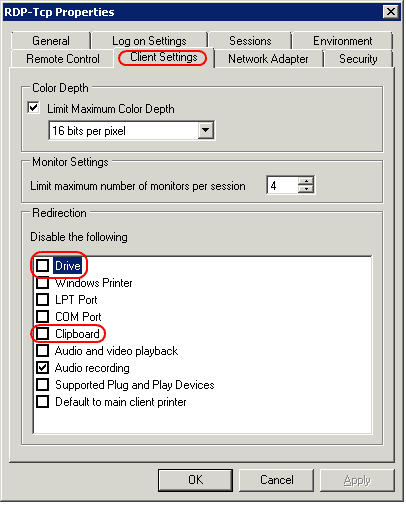
Уверете се, че Диск не е отметнат
Също така имайте предвид, че ако сте конфигурирали всички тези настройки правилно и нещата все още не работят, може да се наложи да рестартирате сървъра или просто да прекратите процеса на rdpclip.
По-горе е всичко, от което се нуждаете, за да разрешите копирането и поставянето на файлове в отдалечен работен плот. Надяваме се, че това ръководство ще ви помогне.
Надявам се, че сте успешни.